Come gestire la visibilità di Google Calendar - Guida 2026
Indice
Condividi in modo sicuro la tua disponibilità su Google
Usa i link di pianificazione di OneCal per condividere la tua disponibilità senza esporre dettagli privati.
Google Calendar ti permette di controllare chi può vedere il tuo calendario e cosa può visualizzare, ad esempio la tua disponibilità o i dettagli completi degli eventi.
È completamente gratuito e, con pochi semplici passaggi, puoi mantenere privati gli eventi personali condividendo comunque le informazioni giuste con colleghi, familiari o chiunque altro.
In questa guida ti mostreremo passo dopo passo come gestire la visibilità del tuo calendario.
Come gestire la visibilità di Google Calendar: guida passo passo
Passaggio 1: vai alle Impostazioni del calendario
Per gestire la visibilità del tuo calendario, apri Google Calendar sul desktop visitando https://calendar.google.com.

Sul lato sinistro, sotto Impostazioni dei miei calendari, trova il calendario che vuoi modificare. Passa il mouse sopra il suo nome, quindi fai clic sul calendario.

Dal menu a discesa seleziona Impostazioni del calendario. Si aprirà il pannello delle impostazioni, dove puoi controllare la visibilità e le opzioni di condivisione del tuo calendario.
Passaggio 2: regola la visibilità dell’intero calendario
Una volta nelle impostazioni del calendario, scorri fino alla sezione Autorizzazioni di accesso per gli eventi.
Per mantenere privato il tuo calendario, assicurati che la casella Rendi disponibile al pubblico non sia selezionata. In questo modo il calendario rimane nascosto a tutti, tranne che alle persone con cui lo condividi.
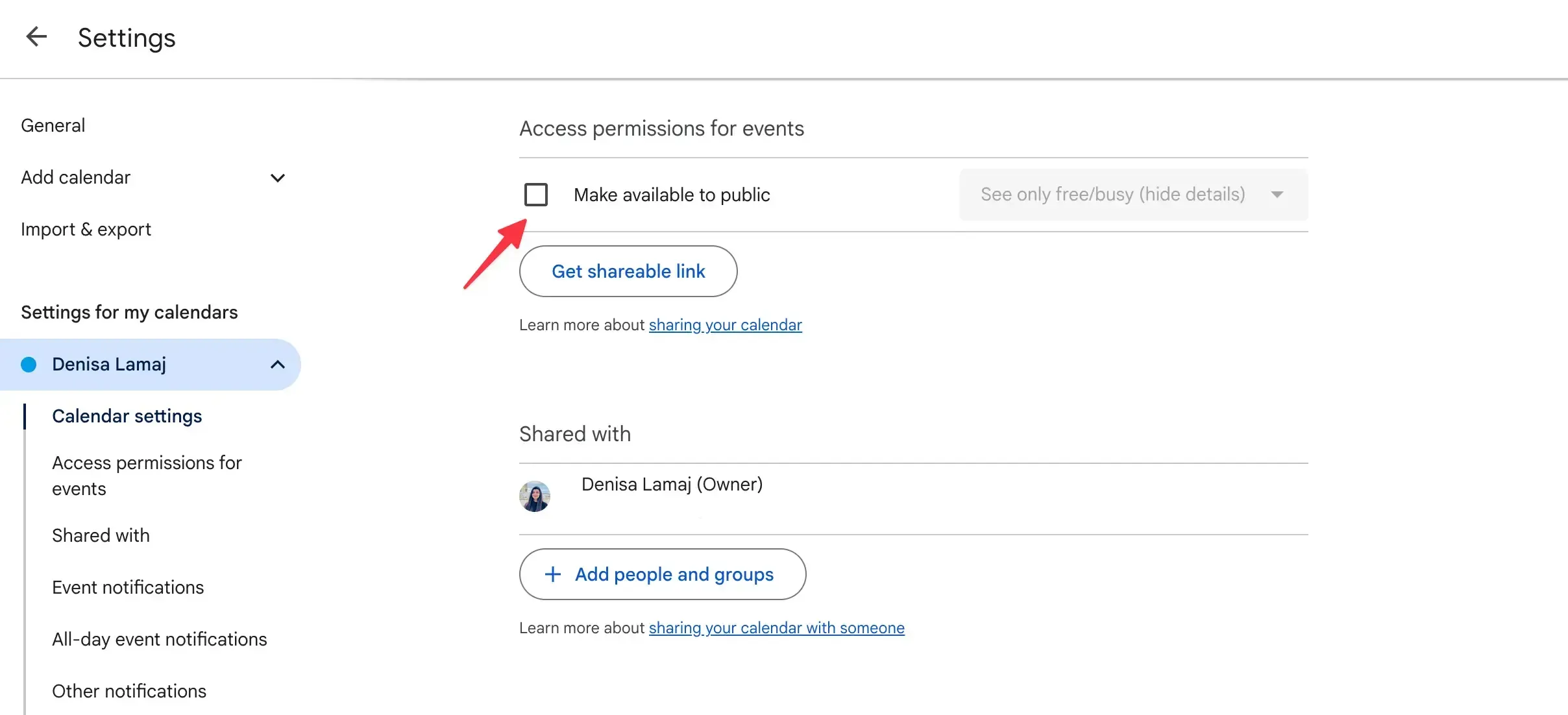
Se vuoi condividere il tuo calendario con tutti (come la tua azienda o scuola), seleziona la casella Rendi disponibile al pubblico.

Scegli il livello di dettaglio che gli altri possono vedere:
Vedi solo disponibilità/occupato (nascondi dettagli): gli altri possono solo vedere quando sei occupato o libero, senza dettagli sugli eventi
Vedi tutti i dettagli degli eventi: gli altri possono visualizzare tutte le informazioni, come titoli e descrizioni
Ricorda che, se il tuo calendario è pubblico, chiunque può vedere tutti i dettagli degli eventi indipendentemente dalle impostazioni dei singoli eventi.
Passaggio 3: condividi il tuo Google Calendar via email, gruppo o link
Puoi condividere il tuo Google Calendar con singole persone, gruppi Google o renderlo accessibile pubblicamente tramite un link condivisibile. Per condividerlo con persone o gruppi specifici:
Fai clic su Aggiungi persone e gruppi.
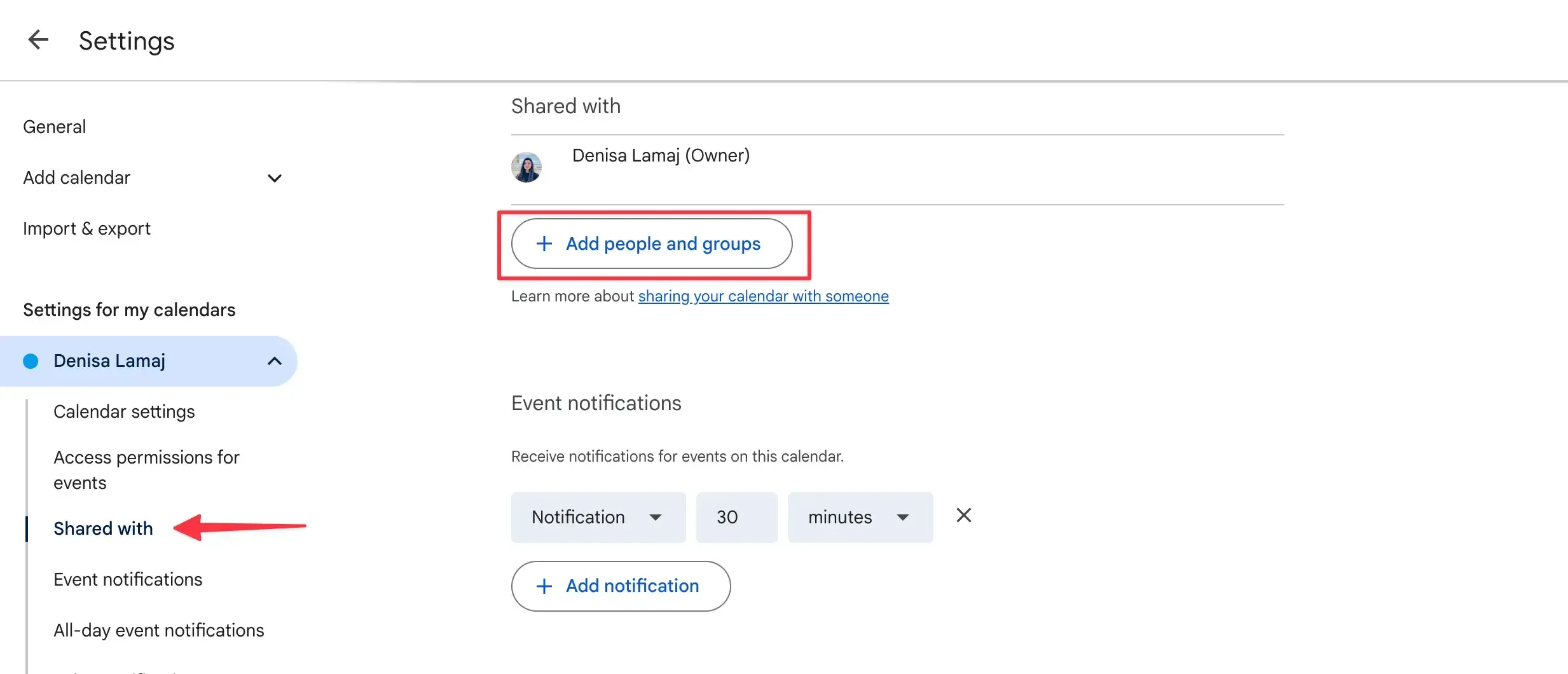
Inserisci l’indirizzo email della persona o del gruppo con cui desideri condividere.
Seleziona il livello di autorizzazione che vuoi concedere:
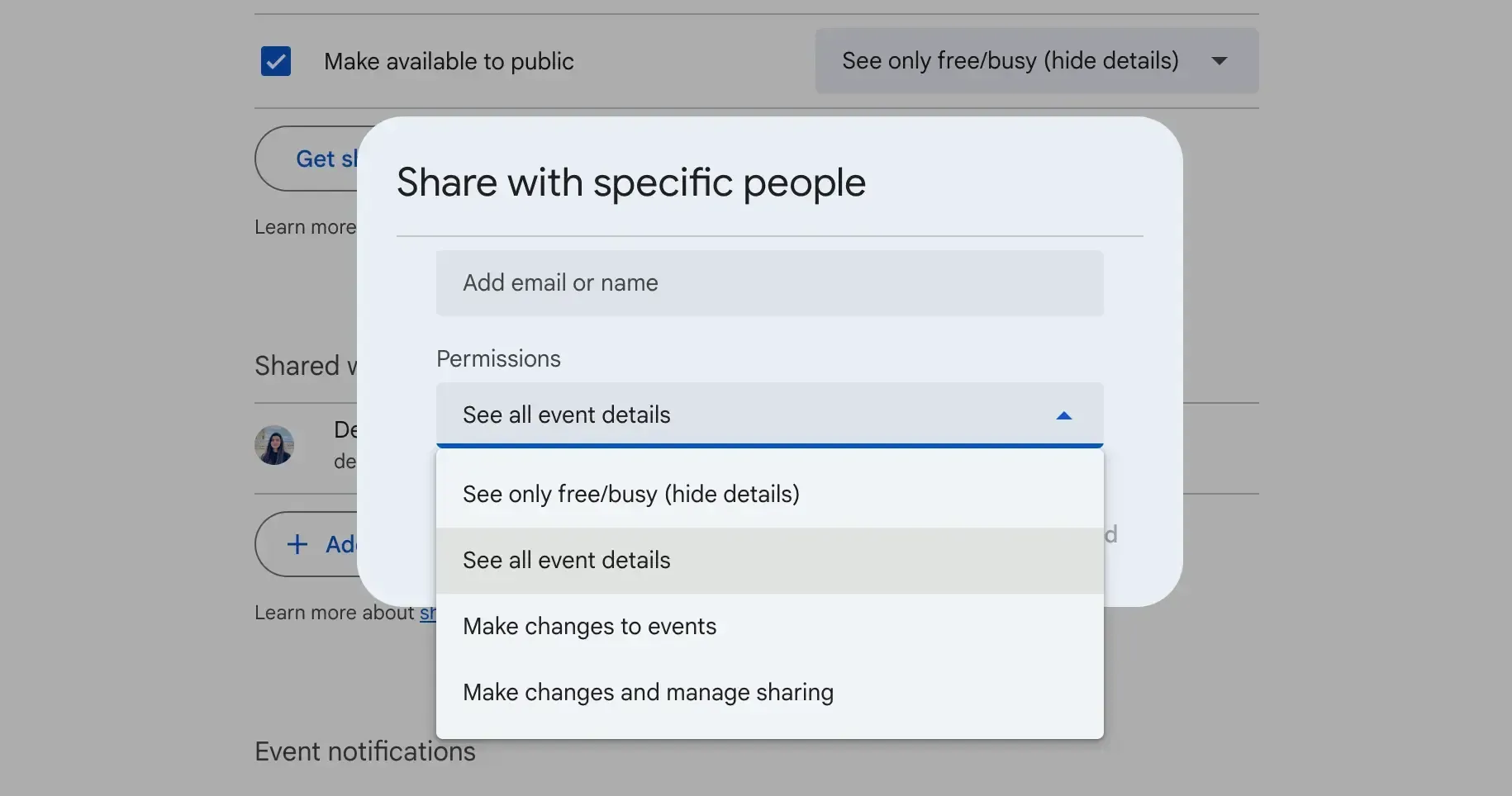
Vedi solo disponibilità/occupato (nascondi dettagli): mostra solo la disponibilità
Vedi tutti i dettagli degli eventi: mostra titoli, orari e descrizioni
Apporta modifiche agli eventi: permette di modificare gli eventi, compresi quelli privati
Apporta modifiche e gestisci la condivisione: accesso completo di amministratore al tuo calendario
Puoi anche generare un link pubblico condivisibile sotto Autorizzazioni di accesso per gli eventi, ma tieni presente che chiunque abbia il link potrà accedere al tuo calendario. Non puoi limitare l’accesso per persona, né personalizzare l’aspetto del calendario.
Vuoi più controllo e branding?
In questo caso, usando un software di appuntamenti di terze parti come OneCal, puoi condividere il tuo calendario tramite un link privato che consente alle persone di prenotare con te, mentre controlli esattamente ciò che vedono.
In più, puoi personalizzare la pagina con il tuo logo e i tuoi colori, e sincronizzare la disponibilità tra Google, Outlook o iCloud (tutto da un’unica piattaforma).
Prova OneCal gratis per 14 giorni, non è richiesta la carta di credito.
Passaggio 4: rendi il calendario visibile all’interno della tua organizzazione (solo Google Workspace)
Se il tuo calendario fa parte di un account Google Workspace (ad esempio di un’azienda o scuola), puoi controllarne la visibilità all’interno dell’organizzazione.
Nella sezione Autorizzazioni di accesso per gli eventi seleziona la casella Rendi disponibile per [la tua organizzazione]
Scegli il livello di autorizzazione:
Vedi solo disponibilità/occupato (nascondi dettagli)
Vedi tutti i dettagli degli eventi
Tieni presente che l’amministratore della tua organizzazione potrebbe aver impostato regole di condivisione predefinite che limitano ciò che puoi modificare.
Nota: se stai usando più di un calendario (ad esempio gestisci calendari personali e di lavoro), Google Calendar da solo non sincronizza tutto. Con OneCal puoi sincronizzare automaticamente tutti i tuoi calendari su più piattaforme, gestendo la visibilità in un unico posto e evitando conflitti.
Vuoi saperne di più sulla sincronizzazione? Consulta la nostra guida completa su come sincronizzare Google Calendar.
Passaggio 5: cambia la visibilità dei singoli eventi
A volte potresti voler nascondere o condividere solo specifici eventi del tuo calendario. Ecco come puoi gestire la visibilità di un evento in Google Calendar:
Apri Google Calendar sul desktop.
Fai clic sull’evento che vuoi modificare, quindi sull’icona Modifica (matita).
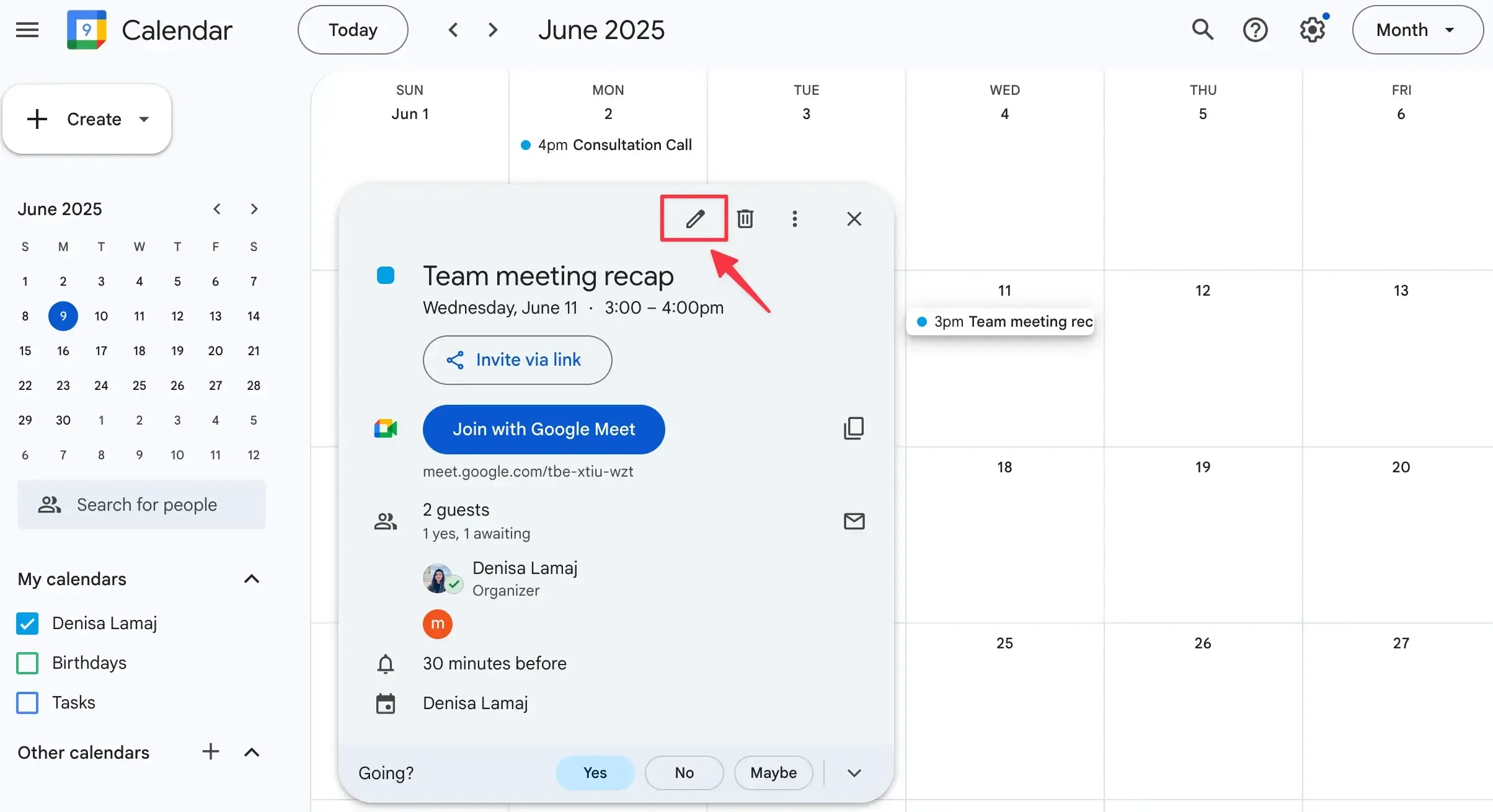
Trova il menu a discesa Visibilità predefinita.
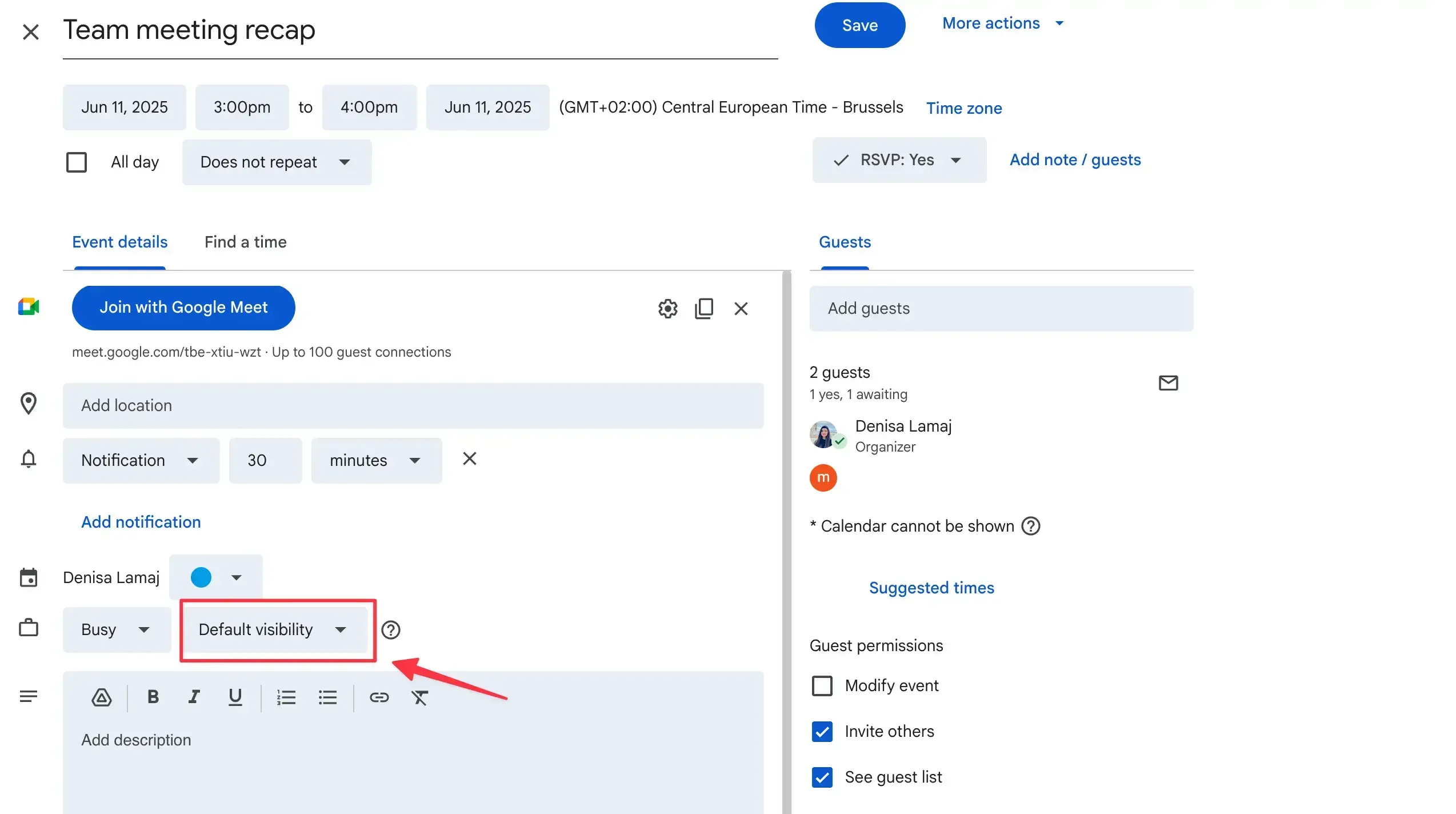
Scegli una delle seguenti opzioni:
Visibilità predefinita: utilizza le impostazioni generali di visibilità del tuo calendario
Pubblico: chiunque abbia accesso può vedere i dettagli dell’evento
Privato: nasconde i dettagli dell’evento; gli altri vedono solo che sei occupato
Fai clic su Salva per applicare le modifiche.
Ricorda che anche gli eventi privati possono mostrare alcune informazioni di base, come l’ora o l’organizzatore, a seconda dei permessi degli altri.
Un modo più intelligente per condividere e prenotare: prova OneCal
Google Calendar ti consente di condividere il tuo calendario gratuitamente, ma è limitato in termini di funzionalità e personalizzazione.
Ad esempio, il Pianificatore di appuntamenti (che permette agli altri di prenotare con te) è disponibile solo nei piani Google Workspace a pagamento, a partire da 7 USD/mese, e le opzioni di branding sono minime.
OneCal ti offre di più, a un prezzo simile (a partire da 6 USD/mese):
Sincronizza più calendari (Google, Outlook, iCloud) in tempo reale
Permetti agli altri di prenotare riunioni con te tramite pagine di prenotazione completamente personalizzabili
Aggiungi logo, colori e descrizioni per rappresentare il tuo marchio
Controlla la tua disponibilità da un’unica dashboard intuitiva
Esempio di Scheduling Link OneCal:
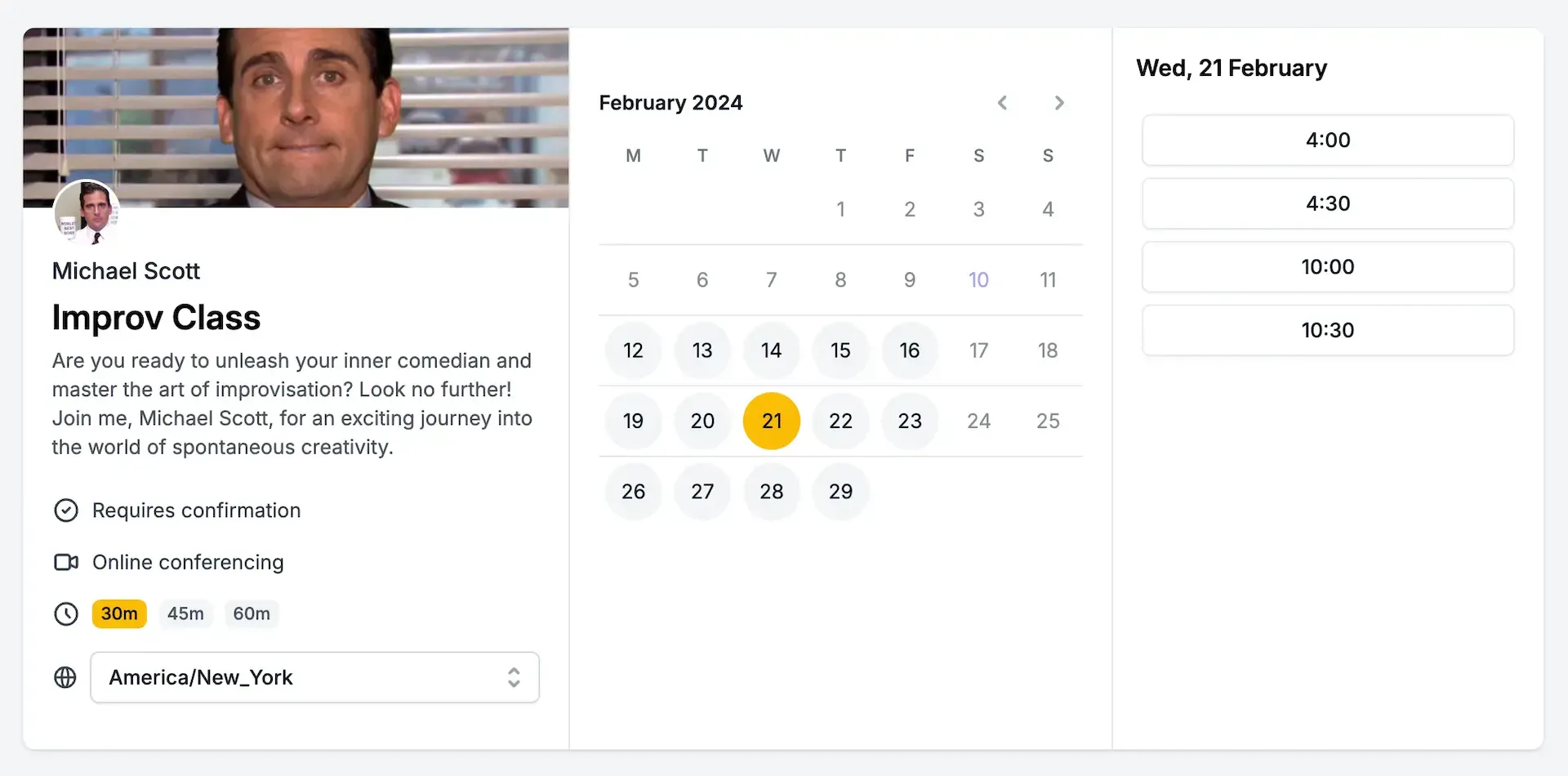
Prova OneCal gratis per 14 giorni, nessuna carta di credito richiesta, annullabile in qualsiasi momento.